热门排行
- 阿里巴巴2022年全年裁员1.9万人;ChatGPT掀起全球AI人才争夺战
- 阿里巴巴2022年全年裁员1.9万人;ChatGPT掀起全球AI人才争夺战
- 阿里巴巴2022年全年裁员1.9万人;ChatGPT掀起全球AI人才争夺战
- 马斯克呼吁ChatGPT纳入监管?究竟存在哪些风险?分析师建议关注算力算法等赛道
- 马斯克呼吁ChatGPT纳入监管?究竟存在哪些风险?分析师建议关注算力算法等赛道
- 科技共振 交流共进——明华堂光华校友与北信源共议ChatGPT的“蝴蝶效应”
- 爆火的ChatGPT有何用?沪上侨界沙龙热议
- 爆火的ChatGPT有何用?沪上侨界沙龙热议
- 马斯克呼吁ChatGPT纳入监管?究竟存在哪些风险?分析师建议关注算力算法等赛道
- 竹间智能完成D轮融资,基于生成式AI新引擎发布类ChatGPT应用产品
- 关于ChatGPT,科技部发声了!
- 券商“试水”ChatGPT,隐私与安全风险须警惕
- ChatGPT横空出世,人工智能法治化建设亟待“提档加速”
- ChatGPT来了,元宇宙走了?
- ChatGPT横空出世,人工智能法治化建设亟待“提档加速”
- ChatGPT板块企稳反弹 汤姆猫大涨8%
- ChatGPT备受关注 全球金融数字化转型加速
- ChatGPT,将元宇宙拍在沙滩上?
- ChatGPT爆火,是AI的“狂飙”吗?
- OpenAI 联合创始人:ChatGPT 是一个糟糕的产品
- 哲学学者余明锋:ChatGPT的回答追求正确,真正的人文教育并非如此|专访
- 集成ChatGPT,百炼智能助力B2B企业提升营销ROI
- 蹭ChatGPT热度年入百万?腾讯出手 多个公众号被封
- 索信达邵俊:ChatGPT的出现加速AI在金融场景的融合应用
- 关注 | 学者聚焦ChatGPT带来的新课题
- 必应版ChatGPT竟爱上用户并引诱其离婚!微软:15个以上问题会疯
- ChatGPT大热,杭州高二男生拒绝上学:“以后都是人工智能了,我努力读书还有啥用?”
- 写新闻、编代码,智能到头皮发麻……ChatGPT真能抢饭碗?
- 三大运营商大象也起舞 中国版ChatGPT热度推高算力需求
- 网传杭州3月1号取消限行?假的!是ChatGPT写的!
- ChatGPT是继互联网和iPhone之后的第三次革命
- 2022净利预计腰斩,掌阅欲借ChatGPT讲新故事
- 虚拟人能否靠ChatGPT迎来巨大突破?
- AIGC反复活跃 ChatGPT概念股大涨 业绩股价却大幅背离
- ChatGPT不是一天建成的:人类如何用66年实现今天的AI聊天?
- 对标ChatGPT|盘和林:国内企业盲目蹭热点只会影响用户体验
- 香港科技大学讲席教授许彬:ChatGPT助力教育及文旅元宇宙发展
- 别担心,ChatGPT说它目前还不会酿酒
- 华西证券:ChatGPT开启新一轮科技革命 或将引发AI算力“军备竞赛”
- 是时候给ChatGPT们降降温了
- ChatGPT引热潮 距离落地银行业务场景有多远
- ChatGPT爆火,元宇宙冷宫?腾讯、字节跳动这么说……
- 华西证券:ChatGPT开启新一轮科技革命 或将引发AI算力“军备竞赛”
- 什么样的奇葩资本才能孕育出ChatGPT?
- 没事儿别瞎聊,小心上当!警方提醒:ChatGPT爆火,这几件事需提高警惕
- ChatGPT制造商OpenAI称正在努力减少偏见和不良行为
- 沾上ChatGPT概念股价上演四连板 宁夏建材称重组标的不涉及相关产品和服务
- 监管出手降温,ChatGPT概念股回踩开始了
- ChatGPT不是一天建成的:人类如何用66年实现今天的AI聊天?
- ChatGPT引热潮 距离落地银行业务场景有多远
LOGO的排版与美化【LOGO该如何排版?】

Hello,大家好,我是利兄~
今天先给大家分享一篇干货,来自三石同学,分享LOGO的排版与美化。
LOGO排版在PPT制作中是比较常见的,几乎每一份商务型的PPT都会用到。
但是很多人一看到合作伙伴页就头疼,logo太多,大小不一,颜色不通。所以经常排版的很难看。

我们来看一下,别人做的合作伙伴页,是不是很好看。
先来看一些发布会中优秀的案例。
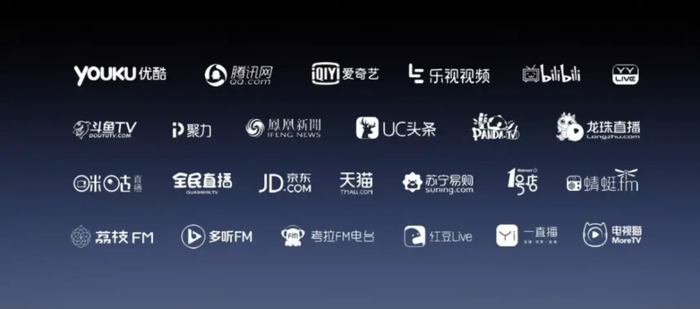
锤子科技发布会合作伙伴页面

案例来源:SLIDESIGN

案例来源: 腾讯云
虽然大家不用做发布会PPT,但是日常企业介绍,或者方案,一个好看的LOGO页也是非常有必要的。
今天我从三个方面来讲解一下LOGO该如何排版
LOGO的获取LOGO的处理LOGO的排版01 LOGO的取得LOGO有很多种获取方式。
1、直接百度“公司名字+LOGO+PNG”即可,下载PNG格式的好处是容易编辑,不需要再去背景。
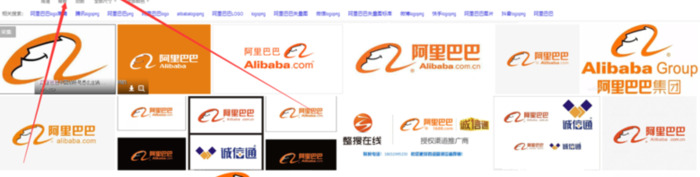
2、上一些素材网站下载,比如“觅元素”、“包图网”等等。
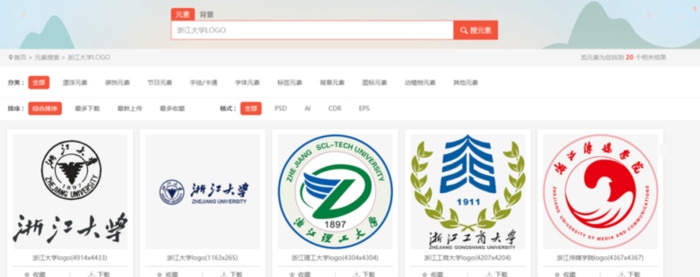
3、去60LOGO直接下载。
网址:https://www.60logo.com/list
这是一个LOGO下载的网站,里面有很多logo资源。
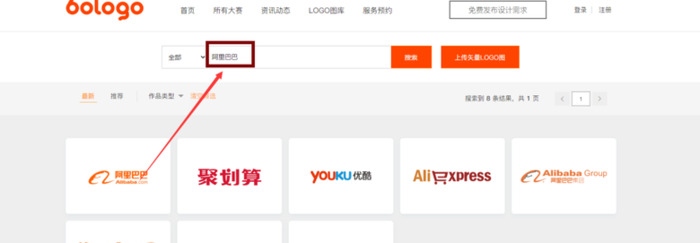
4、去相应公司的官网下载。
我们还可以去公司网站下载,有可能下载到SVG格式的,还可以编辑。
比如我们登陆腾讯的官网,就能找到他们的LOGO。
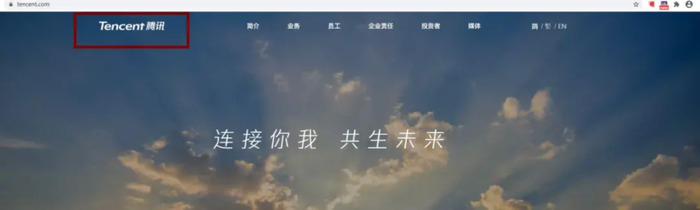
5、还有一些非常小的公司,他们的LOGO一般在百度上找不到,这个时候你们就得让甲方提供了。
02 LOGO的处理1、分辨率优化处理
网上找不到的LOGO,只能通过甲方提供,但是有些时候,甲方给的LOGO模糊到不忍直视。
这个时候我们就需要对LOGO进行优化处理了。
这里给大家推荐一个网站:https://icons8.com/upscaler,可以优化图片的分辨率。
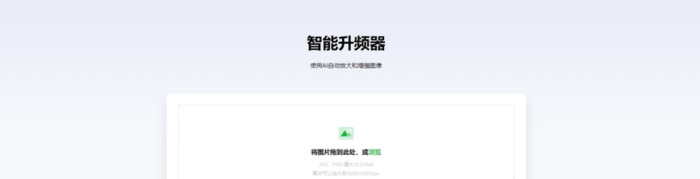
2、删除背景
如果收到的LOGO是一张JPG格式的图片,带有白色的底色的那种。一般我们是建议将底色去除。
这种简单的去底色,PPT能直接实现。在【格式】选项卡下有个【删除背景】

点击删除背景,会出现一块红色的区域,这个区域代表,这个地方是要被删除的。我们可以用画笔,标出要保留的位置,或者画出要删除的位置。
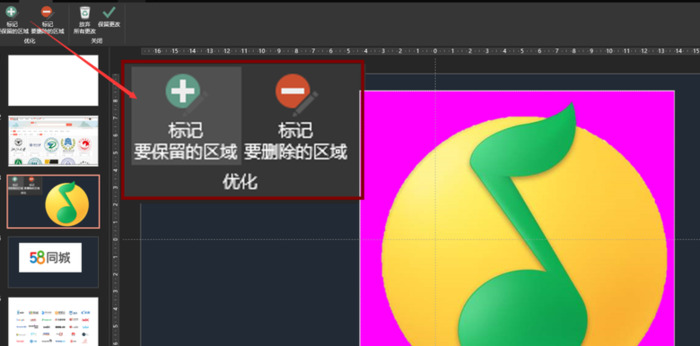
这样就能得到一张只有LOGO样式的png图片了。
如果你会PS抠图,那更好了。
3、反白处理
像这样的LOGO图片,都变成了白色的了,统一的颜色,看上去就协调一些,舒服一些。
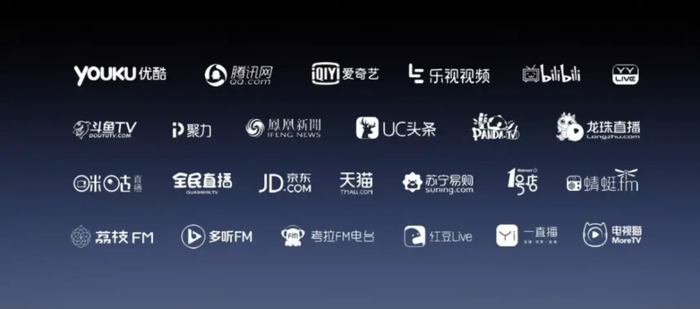
这个步骤还是蛮简单的,只需要将图片的“亮度”调到100%即可。
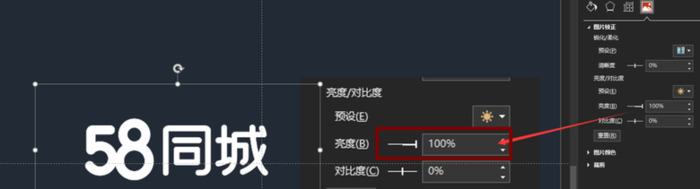
PS:如果甲方,或者老板不同意更改LOGO的颜色,那就别改。
4、统一高度(大小)
这张图片的LOGO“乱”有两个原因:
LOGO大小不一样LOGO没有整齐的排列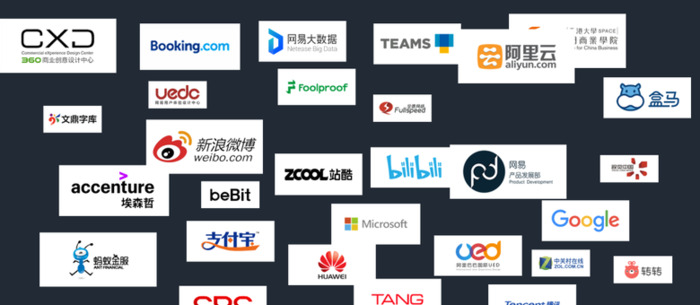
只需要将LOGO调整到差不多大小然后整齐的排列好,或者用相同的色块去统一大小,这样效果不会差的。
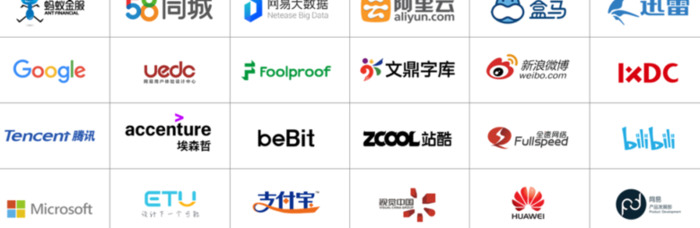 03 LOGO的排版
03 LOGO的排版制作完成前面两步,最后一步的排版就没那么难了。
这里给大家介绍一些常见的LOGO排版
1、将LOGO反白排版
这个最简单了,选择LOGO,将图片的“亮度”调整为100%,所以logo都是这样处理。
像这样对齐一下,就能制作出一张整齐的合作伙伴PPT。
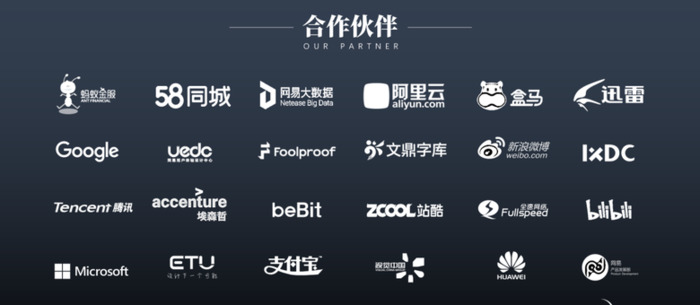
2、利用色块做底
在不更改LOGO颜色的前提下,如何做到整齐排列?
这个时候我们就会用到“辅助”工具——色块
利用色块的排版方式就多了,排版可以不改变,但是形状是能变化的。


3、利用麦穗制作载体
麦穗下载非常简单,有很多的素材网站都是有的。如果你找不到,文末我也会送一些。
麦穗一般来说是设置为金黄色,但是LOGO不是金黄色。
所以我要对logo进行颜色的更改,选择LOGO在【格式】选项卡下有个【颜色】—【其他变体】,在这里面即可更改LOGO的颜色。
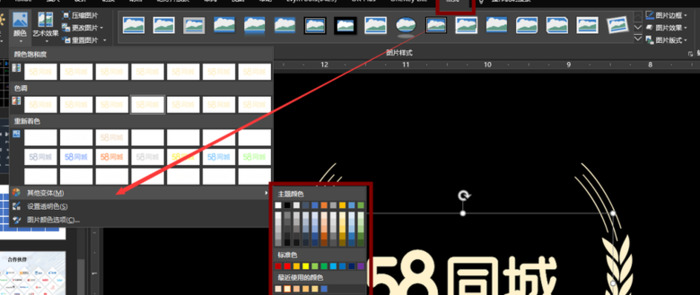
同样的道理,这里可以调整任何图片的颜色(麦穗)
都调整为金黄色后,稍微整齐的排版一下,就可以了。

4、利用三维旋转的样机做载体。
像这样的三维旋转的样机,就是这个~
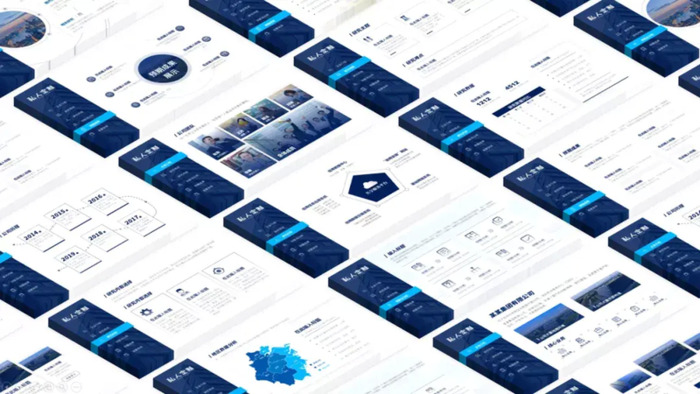
样机不止是用来放PPT页面的,也可以放上一些企业LOGO,效果也是非常棒的。
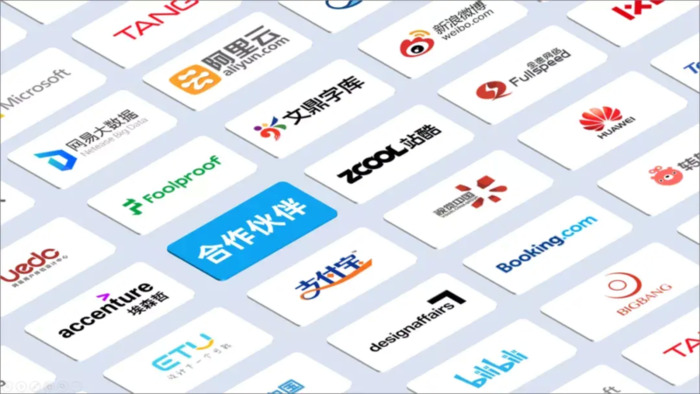
操作步骤:
将LOGO色块“组合”在一起,设置“三维旋转”。
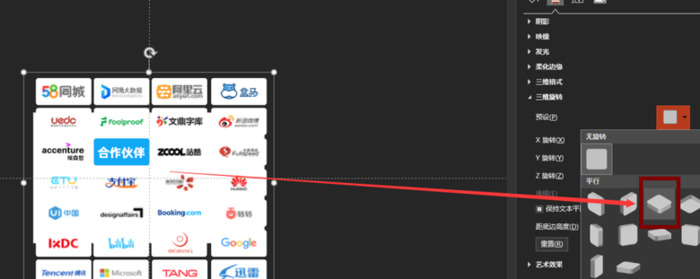
接着打开【三维格式】,将里面的深度调整成10磅即可。
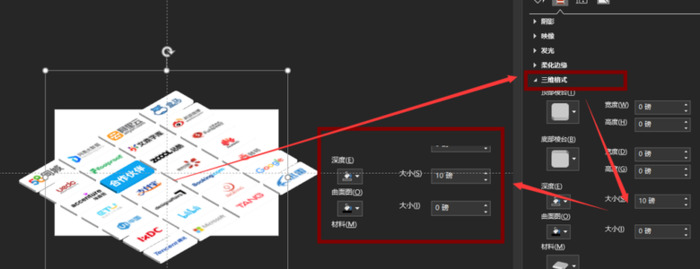
这四种比较常见的LOGO排版方式,算是比较简单的,操作起来也不复杂,适合绝大多数的人练习制作。
5、其它创意玩法
我们还可以从国内外的找到一些有新意的排版案例。以下案例来自网络整理。

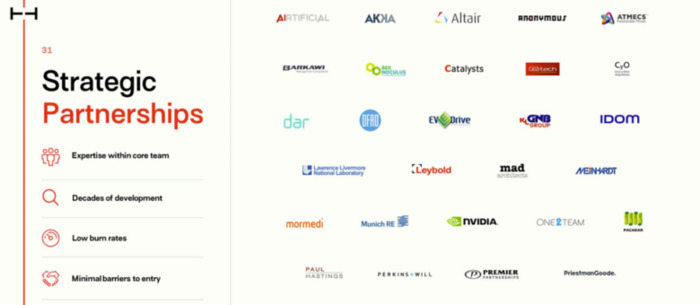



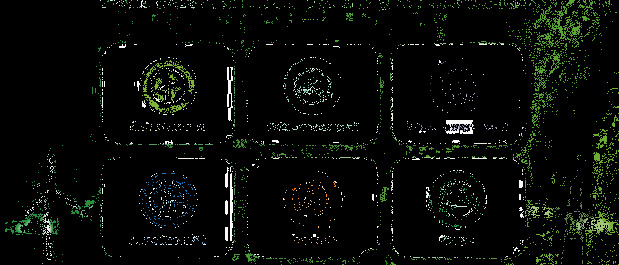
今天的操作有这几点,给大家复习一下。
LOGO的获取方式:百度、觅元素、60LOGO、官网下载、甲方提供LOGO的处理方式:图片优化、删除背景、统一颜色、统一大小 LOGO的排版方式:统一颜色排版、利用色块做底、利用麦穗做底、利用样机排版送给大家一个福利
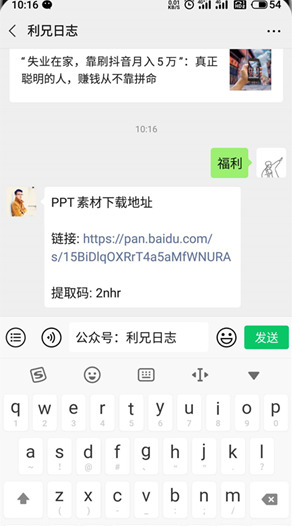
制图网(www.makepic.net),专业的logo免费设计在线生成网站,全自动智能化logo设计,商标设计,logo在线生成!
欢迎使用制图网制作属于您公司自己的logo,不仅专业而且经济实惠,全方位满足您公司品牌化、视觉化的需求。

 只需简单一步,使用微信扫码(或长按识别二维码)并在任一小程序首页根据提示获取激活码!
chatGPT中文网页版,无需注册,快来体验全网最火爆的人工智能应用!
只需简单一步,使用微信扫码(或长按识别二维码)并在任一小程序首页根据提示获取激活码!
chatGPT中文网页版,无需注册,快来体验全网最火爆的人工智能应用!刻字印章刻章子定刻光敏盖章印订制(淘宝商家)

 只需简单一步,使用微信扫码(或长按识别二维码)并在任一小程序首页根据提示获取激活码!
chatGPT中文网页版,无需注册,快来体验全网最火爆的人工智能应用!
只需简单一步,使用微信扫码(或长按识别二维码)并在任一小程序首页根据提示获取激活码!
chatGPT中文网页版,无需注册,快来体验全网最火爆的人工智能应用!刻字印章刻章子定刻光敏盖章印订制(淘宝商家)


